Optimice las VM de Azure para mejorar el rendimiento y ahorrar costos
Aprenda cómo reducir la factura mensual de la nube de Microsoft y, en algunos casos, también mejorar el rendimiento de las cargas de trabajo de Azure mediante una técnica de agrupación de almacenamiento.
En la actualidad, los administradores de Microsoft deben controlar los costos y maximizar el rendimiento de las cargas de trabajo. Encontrar ese equilibrio puede ser un desafío.
A veces, una máquina virtual en Azure es la única forma de satisfacer una necesidad empresarial. Una carga de trabajo virtualizada en la nube puede generar y escalar rápidamente, lo que la hace ideal para muchas empresas. Como ocurre con la mayoría de los recursos en la nube que utilizan un modelo de consumo, es importante mantener los costos lo más bajos posible. Hay muchas maneras de optimizar las máquinas virtuales de Azure, pero la regla general es que los ajustes pequeños y constantes ofrecen los mejores resultados.
Cómo reducir el consumo de recursos de máquinas virtuales en Azure
Parece obvio, pero los recursos de máquina virtual más económicos son los que no consumimos. Desasignar máquinas virtuales de Azure cuando no se necesitan puede ahorrar mucho dinero.
Por ejemplo, automatizar la desasignación de servidores de desarrollo al final del día, especialmente un viernes antes del fin de semana, ahorra aproximadamente 64 horas de recursos a la semana. Esta desasignación puede suponer un ahorro sustancial si se utiliza una de las SKU de máquinas virtuales más costosas.
Afortunadamente, puede automatizar este trabajo. Microsoft tiene un video sobre este método. Puede automatizar aún más este procedimiento mediante Azure Functions. Por eso es útil etiquetar correctamente las máquinas virtuales. Por ejemplo, puede usar un script para procesar cualquier máquina virtual etiquetada con Desarrollo. Puede usar estas etiquetas para iniciar o desasignar automáticamente las máquinas virtuales según una programación.
Comprender la terminología de Azure es importante, ya que desasignar una máquina virtual no es lo mismo que apagarla. Desasignar una máquina virtual libera los recursos de cómputo y detiene esos cargos. Microsoft seguirá cobrando por el recurso de cómputo reservado para una máquina virtual apagada, incluso si no está en funcionamiento.
Preste atención a las recomendaciones de Azure Advisor
Conozco a mucha gente que ignora Azure Advisor, que, entre otras cosas, sugiere maneras de reducir los costos de sus recursos de Azure. Es una herramienta extremadamente útil si se usa correctamente. Con el tiempo, Azure Advisor evalúa las máquinas virtuales según una serie de criterios y ofrece sugerencias. No es necesario que siga sus consejos, pero sí debería revisarlos y determinar si son válidos.
Es importante seleccionar el SKU de máquina virtual adecuado, ya que algunos son más adecuados para ciertas cargas de trabajo. Por ejemplo, una máquina virtual de la serie D suele ser adecuada para cargas de trabajo generales, pero otros SKU, como la serie M, están diseñados para cargas de trabajo de bases de datos o análisis de datos.
Cómo usar correctamente las máquinas virtuales de Azure Spot para ahorrar costos
Cuando se saben usar correctamente, las máquinas virtuales de Azure Spot, a veces llamadas instancias de spot, son excelentes alternativas para hosts que no son de producción. Las instancias de spot son la forma en que Microsoft ayuda a las organizaciones a administrar la capacidad de recursos en Azure. El precio puede ser hasta un 90 % inferior al de otras máquinas virtuales de Azure, pero Microsoft se reserva el derecho de retirar la instancia de spot sin previo aviso.
Muchos administradores consideran arriesgado usar este tipo de máquina virtual, pero puede reducir el riesgo de expulsión utilizando el precio máximo de -1 para la máquina virtual de Azure Spot. Esta es una forma automática de evitar la expulsión pagando más por la instancia de spot, hasta el precio estándar de una máquina virtual, pero sin superarlo. Al ajustar la configuración de precios, reduce la posibilidad de que Microsoft expulse su máquina virtual al seleccionar la instancia de spot de otra organización sin este precio máximo.
Usar máquinas virtuales de Azure Spot en producción no es una buena idea, pero puede optimizar los servidores de desarrollo y control de calidad con este método.
Obtenga un mejor rendimiento del disco de Azure por menos dinero
Los discos conectados a la máquina virtual de Azure son otro aspecto que debe revisarse cuidadosamente. ¿Qué se busca lograr con la máquina virtual? ¿Necesita espacio de almacenamiento sin procesar, alto rendimiento o portabilidad?
Los administradores pueden maximizar la flexibilidad del almacenamiento y reducir los costos de varias maneras. Por unos pocos dólares adicionales y tiempo dedicado a configurar el disco de la máquina virtual, pueden mejorar el rendimiento del disco creando un pool de almacenamiento que consolide varios discos en un solo disco virtual.
Muchos administradores cometen el error de conectar un disco grande a la máquina virtual de Azure como disco de datos, pero esta podría no ser la mejor opción. Los administradores pueden obtener más IOPS y rendimiento uniendo varios discos más pequeños en un solo disco lógico mediante Espacios de almacenamiento en Windows o el Administrador de volúmenes lógicos (LVM) en Linux.
Supongamos que un administrador desea crear una máquina virtual de Azure con 1 TB de espacio en disco y E/S de alto rendimiento. Comienza seleccionando una instancia de Windows Server E4-2as en la región Este de EE. UU. 2. Si el administrador selecciona un disco duro mecánico S30 de 1 TB, obtendrá 500 IOPS y un rendimiento de 60 MB/s. Esta configuración costaría $359 USD al mes.
Sin embargo, con dos discos duros mecánicos S20 de 512 GB, obtiene 1.000 IOPS con un rendimiento de 120 MB/s por $361 USD al mes.
Como alternativa, el administrador podría utilizar cuatro discos duros S15 HDD de 256 GB para obtener 2000 IOPS y un rendimiento de 240 MB/s por $363 USD al mes.
En el último caso, el costo es de aproximadamente $4 USD más al mes, pero se obtiene el cuádruple de rendimiento en comparación con la configuración de un solo disco grande. Esa velocidad es suficiente para ejecutar muchas cargas de trabajo, incluido SQL Server.
A modo de comparación, un disco SSD estándar de 1 TB cuesta $395 USD al mes. Al usar varios discos más pequeños, la organización ahorra $384 USD al año por servidor. Con esta configuración multiplicada por una flota de máquinas virtuales, el ahorro anual podría superar fácilmente los miles de dólares para una gran empresa.
Prepárese para configurar el grupo de almacenamiento correctamente
Esta configuración de disco duro supone una gran diferencia de precio, con la ventaja adicional de cumplir con los requisitos de rendimiento en lugar de usar discos SSD más costosos. Para lograr alta disponibilidad, Azure utiliza almacenamiento con redundancia local (LRS) para que una máquina virtual almacene tres copias de los datos en la región principal.
Al usar Espacios de Almacenamiento, se aplican las mismas reglas que en cualquier configuración RAID. Debe agregar discos del mismo tamaño al pool de almacenamiento y mantener el número de columnas especificado en la configuración del pool.
Usar discos más pequeños le permite escalar de forma más incremental a un mejor precio. Por ejemplo, si tuviera dos discos de 2 TB y quisiera 100 GB adicionales, tendría que añadir dos discos más de 2 TB. Al usar discos más pequeños, mantiene los costos más bajos.
Aunque un tamaño menor podría ser mejor, los Espacios de Almacenamiento solo admiten una cantidad limitada de discos por máquina virtual. No recomiendo usar más de cinco o seis discos por máquina virtual. Cada SKU es diferente, así que consulte la documentación de Microsoft.
Debido a que los discos agregados tienen redundancia de LRS, es aceptable crear un único disco de arranque para almacenar los archivos del sistema operativo.
Cómo configurar el pool de almacenamiento
El siguiente proceso crea un pool de almacenamiento que consta de los cuatro discos en una máquina virtual de Windows Server 2019 y lo presenta como la unidad F:\.
Comience creando la máquina virtual en Azure con el disco del sistema operativo y cuatro discos HDD S15 de 256 GB cada uno.
Una vez que la máquina virtual esté en ejecución, abra la sección Pool de Almacenamiento en el Administrador del servidor y seleccione Volver a Explorar el Almacenamiento para mostrar los discos recientemente agregados.
A continuación, combine los discos en un pool de almacenamiento. El almacenamiento de Windows denomina a estos discos no asignados discos primarios, que se utilizan para crear un pool de almacenamiento. En la sección Pools de Almacenamiento, seleccione el área primaria, haga clic en Tareas y seleccione Nuevo Pool de Almacenamiento. Se iniciará el asistente; introduzca un nombre y una descripción para el pool de almacenamiento.
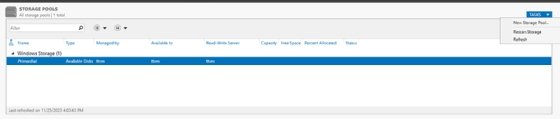
A continuación, agregue los discos y deje la configuración predeterminada. Haga clic en Siguiente para ir a la pantalla de confirmación y haga clic en el botón Crear.
Cómo crear el disco virtual
Después de crear el pool de almacenamiento, el siguiente paso es crear el disco virtual. Vaya a la vista principal de Pools de Almacenamiento, seleccione el nuevo pool de almacenamiento y, en el menú de tareas de Discos Virtuales, haga clic en Nuevo Disco Virtual.
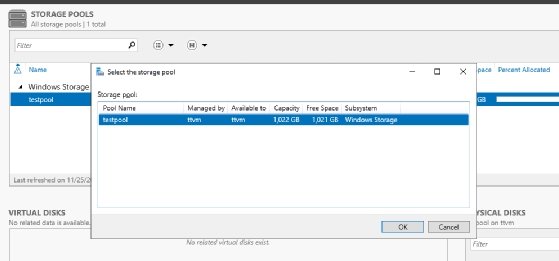
Siga el asistente para configurar el disco virtual. Para ello, configure el nombre, la distribución de almacenamiento y el tamaño, y utilice los valores predeterminados para las demás secciones. Para la distribución de almacenamiento, seleccione Simple, que abarca todos los discos sin configuración de redundancia. Esta es la configuración RAID 0 (segmentación de discos) para obtener el máximo rendimiento. Para el tamaño, seleccione Tamaño máximo, vaya a Confirmación y haga clic en Crear para crear el disco virtual y completar el proceso.
Cómo crear el nuevo volumen
El siguiente paso es hacer clic derecho en el disco virtual y seleccionar Nuevo Volumen. Esto inicia el asistente, donde se asigna la letra de unidad F: y se formatea el volumen con un sistema de archivos, generalmente NTFS. Esto completa el proceso y genera un almacenamiento de alto rendimiento para una carga de trabajo sin un costo significativo.
Tenga en cuenta las siguientes prácticas recomendadas para asegurarse de que esta configuración de disco de Azure cumpla con sus expectativas:
- Si bien esta configuración de pool de almacenamiento puede ser ideal para muchas cargas de trabajo, podría no ser adecuada para aquellas que requieren baja latencia. Considere usar Azure Monitor para comprobar que el rendimiento del disco sigue cumpliendo con los requisitos de la carga de trabajo.
- Verifique los costos de almacenamiento con Azure Cost Management para evitar cargos inesperados.
Stuart Burns es un administrador de Linux empresarial en una empresa líder especializada en modelado de catástrofes y desastres.










